如何在 Debian 11 上安装 OpenProject
本教程适用于这些操作系统版本
- Debian 11(Bullseye)
- Debian 10(Buster)
在此页
- 先决条件
- 开始
- 安装 OpenProject
- 配置 OpenProject
- 访问 OpenProject 网络用户界面
- 结论
OpenProject 是一个免费、开源且领先的项目管理系统。它是用 Ruby on Rails 和 AngularJS 编写的。它允许您跨多个团队和部门管理项目。它有社区版和企业版。社区版涵盖了广泛的功能和插件,并且免费提供。
OpenProject 提供了一组丰富的功能。下面列出了其中一些:
- 敏捷和 Scrum
- 错误跟踪
- 维基
- 论坛
- 任务管理和团队协作
- 产品路线图和发布计划
在本教程中,我将向您展示如何在 Debian 11 上安装 OpenProject 软件。
先决条件
- 运行 Debian 11 的服务器。
- 用您的服务器 IP 指向的有效域名。
- 在您的服务器上配置了根密码。
入门
在开始之前,最好将系统包更新到更新版本。您可以通过运行以下命令来更新它们:
apt-get update -y更新所有包后,运行以下命令安装其他必要的包:
apt-get install gnupg2 wget apt-transport-https -y完成后,您可以继续下一步。
安装 OpenProject
默认情况下,OpenProject 包不包含在 Debian 11 主存储库中。因此,您需要将 OpenProject 存储库添加到 APT。
首先,使用以下命令下载并添加 GPG 密钥:
wget -qO- https://dl.packager.io/srv/opf/openproject/key | apt-key add -接下来,使用以下命令添加 OpenProject 存储库:
wget -O /etc/apt/sources.list.d/openproject.list https://dl.packager.io/srv/opf/openproject/dev/installer/debian/11.repo将存储库添加到 APT 后,使用以下命令更新存储库缓存:
apt-get update -y存储库更新后,使用以下命令安装 OpenProject:
apt-get install openproject -y安装完成后,您将获得以下输出:
The openproject package provides an installer. Please run the following command to finish the installation:
sudo openproject configure
==============
Setting up imagemagick (8:6.9.11.60+dfsg-1.3) ...
Processing triggers for libc-bin (2.31-13) ...
Processing triggers for man-db (2.9.4-2) ...
Processing triggers for mailcap (3.69) ...
此时,OpenProject 已安装到您的系统中。您现在可以继续配置它。
配置 OpenProject
您现在可以使用以下命令配置 OpenProject:
openproject configure系统会要求您选择 OpenProject 版本:
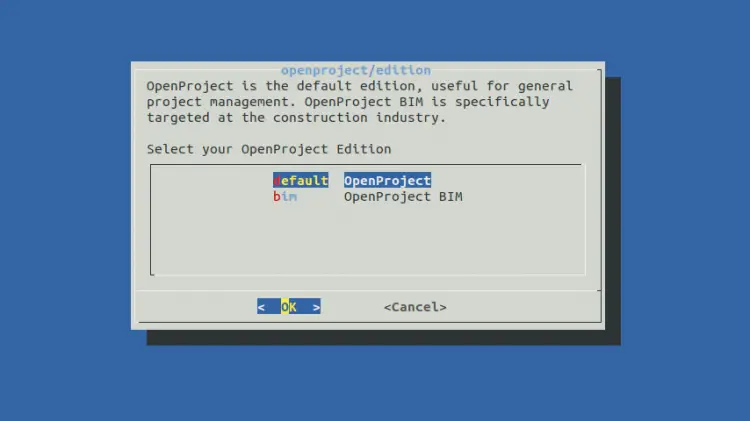
选择默认选项,然后按 Enter 键。系统会要求您选择外部数据库或在本地安装:
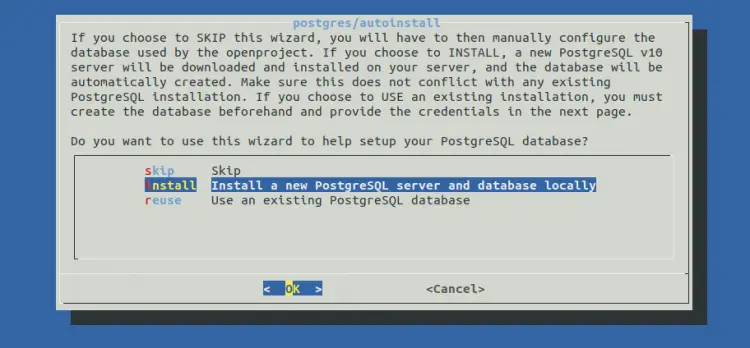
选择安装 PostgreSQL 服务器并按 Enter 键。您将被要求安装 Apache 网络服务器:
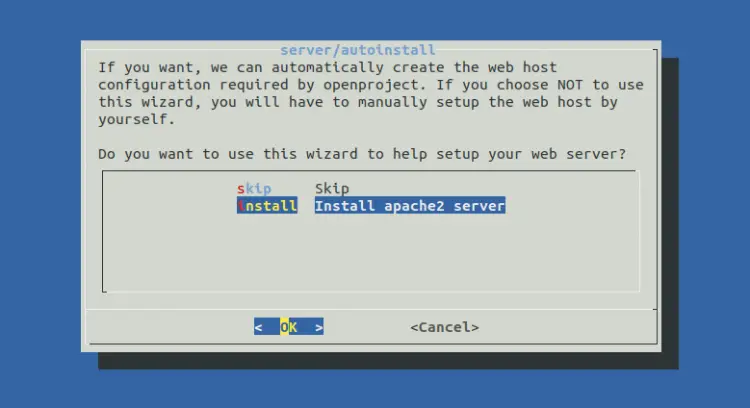
选择安装 Apache2 web 服务器并按 Enter 键。您将被要求为您的服务器设置 FQDN。
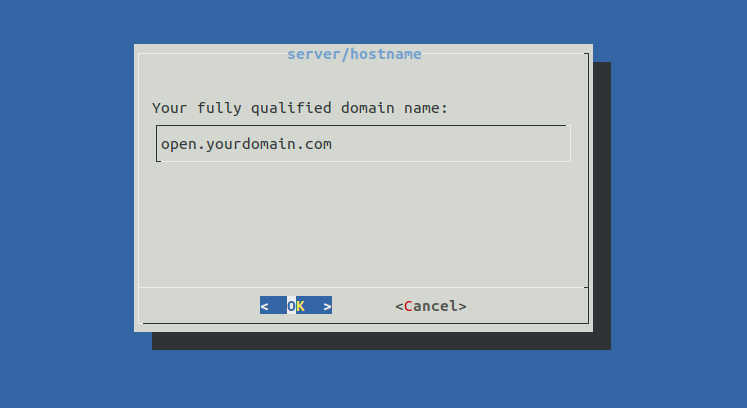
提供您的 FQDN 并按 Enter 键。系统将要求您定义服务器路径。
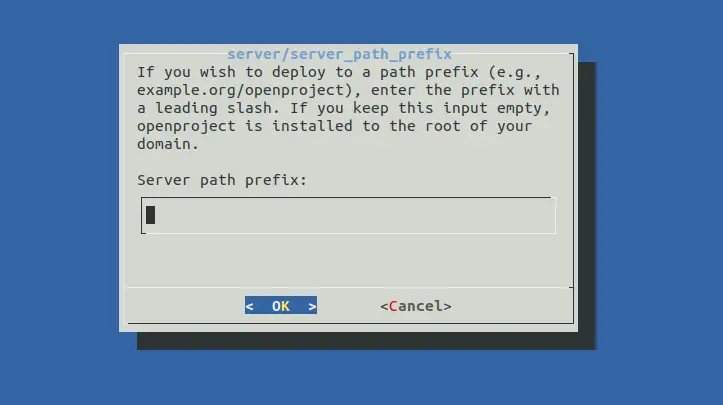
将其留空以在根域上安装 OpenProject,然后按 Enter 键。您将被要求安装 SSL。
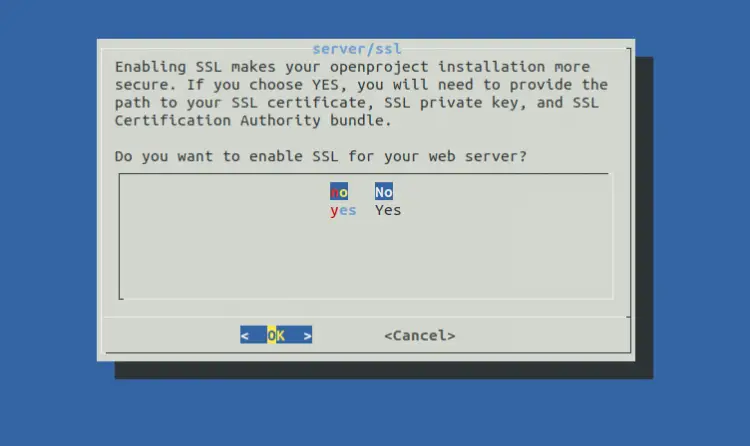
选择否并按回车键。您将被要求设置 SVN。
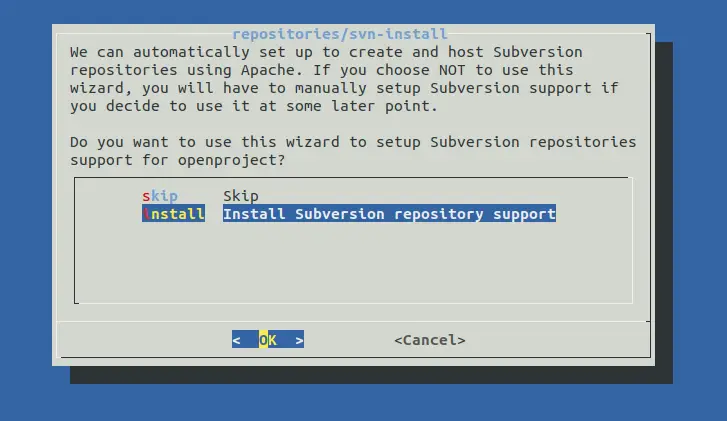
选择安装 SVN,然后按 Enter 键。您将被要求定义存储库路径:
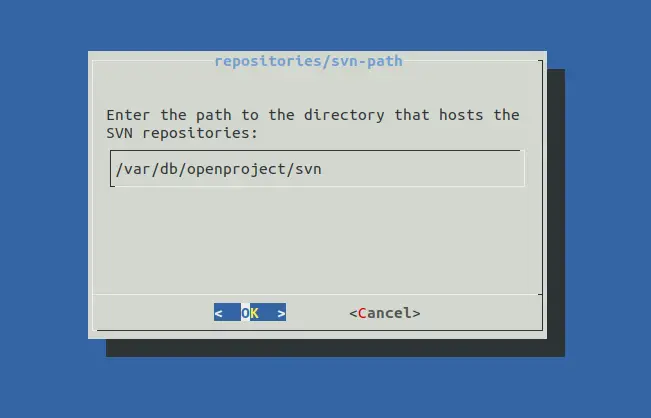
保留默认值并按 Enter 键。系统会要求您安装 Git 存储库。
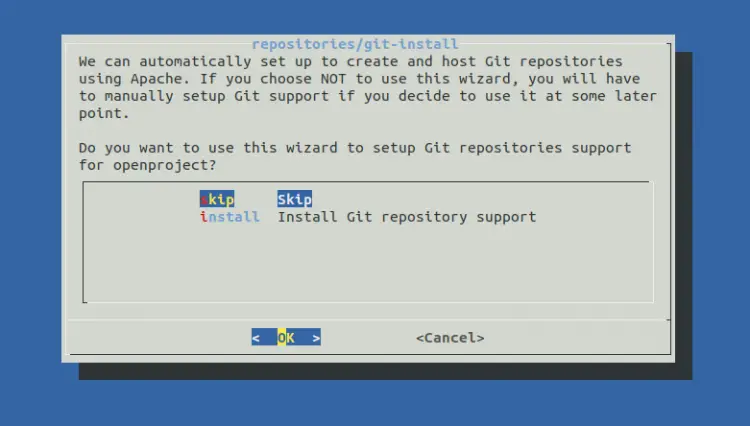
选择跳过并按 Enter 键。您将被要求安装 Sendmail。
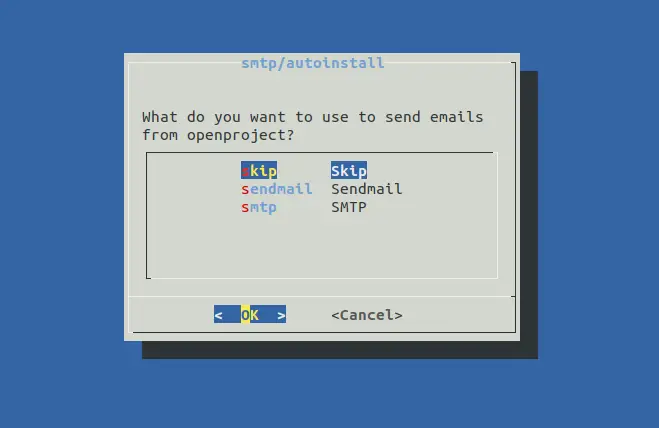
选择跳过并按 Enter 键。您将被要求安装 Memcached 服务器。
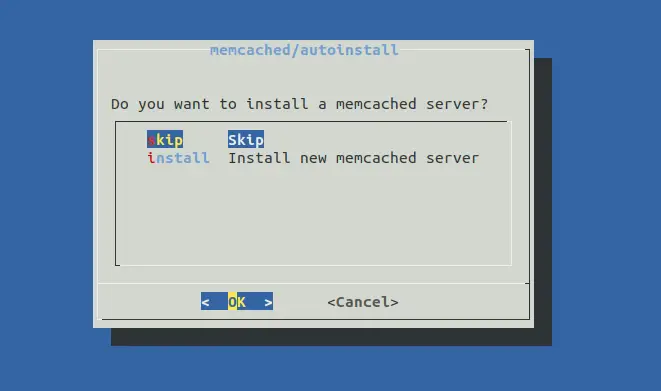
选择安装Memcached,回车开始配置。配置 OpenProject 后,您应该会看到以下输出:
SCM vendor Subversion uses remote managed repositories. Skipping.
Created symlink /etc/systemd/system/multi-user.target.wants/openproject.service → /etc/systemd/system/openproject.service.
Created symlink /etc/systemd/system/openproject.service.wants/openproject-web.service → /etc/systemd/system/openproject-web.service.
Scaling up...
Created symlink /etc/systemd/system/openproject-web.service.wants/openproject-web-1.service → /etc/systemd/system/openproject-web-1.service.
--> done.
Created symlink /etc/systemd/system/openproject.service.wants/openproject-worker.service → /etc/systemd/system/openproject-worker.service.
Scaling up...
Created symlink /etc/systemd/system/openproject-worker.service.wants/openproject-worker-1.service → /etc/systemd/system/openproject-worker-1.service.
--> done.
OpenProject 包将自动安装并启动 Apache 服务。您可以使用以下命令检查 Apache 的状态:
systemctl status apache2如果一切正常,您将获得以下输出:
? apache2.service - The Apache HTTP Server
Loaded: loaded (/lib/systemd/system/apache2.service; enabled; vendor preset: enabled)
Active: active (running) since Fri 2021-12-03 14:21:17 UTC; 1min 13s ago
Docs: https://httpd.apache.org/docs/2.4/
Main PID: 15724 (/usr/sbin/apach)
Tasks: 56 (limit: 2341)
Memory: 56.4M
CPU: 322ms
CGroup: /system.slice/apache2.service
??15724 /usr/sbin/apache2 -k start
??15739 /usr/sbin/apache2 -k start
??15755 /usr/sbin/apache2 -k start
??15756 /usr/sbin/apache2 -k start
Dec 03 14:21:17 debian11 systemd[1]: Starting The Apache HTTP Server...
访问 OpenProject Web 用户界面
现在,OpenProject 已安装并配置。您现在可以使用 URL http://open.yourdomain.com/login 访问它。您将被重定向到 OpenProject 登录页面:
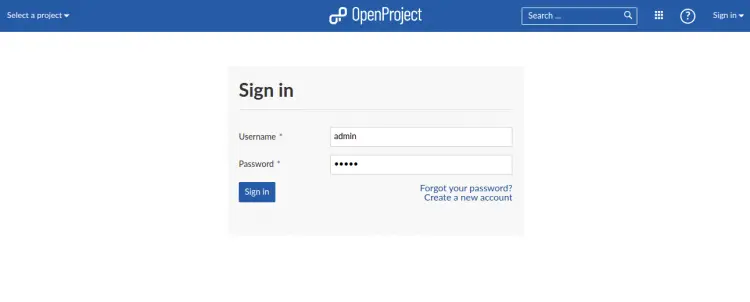
以 admin/admin 提供默认用户名和密码,然后单击“登录”按钮。您应该看到更改密码屏幕:
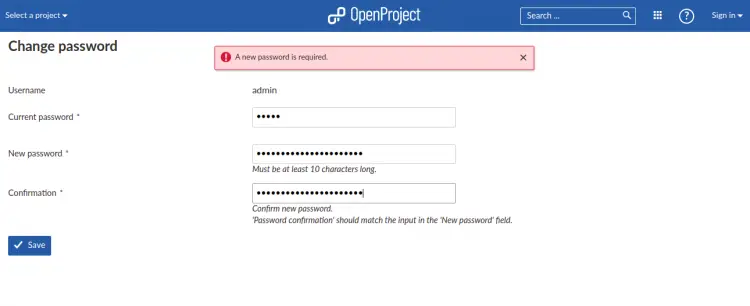
更改您的默认密码,然后单击“保存”按钮。您应该会看到 OpenProject 欢迎页面:
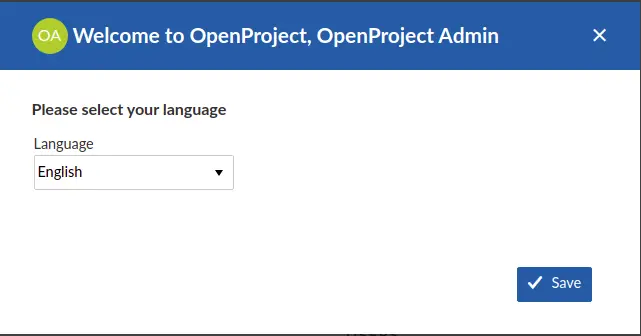
单击保存按钮。您应该会看到以下页面:
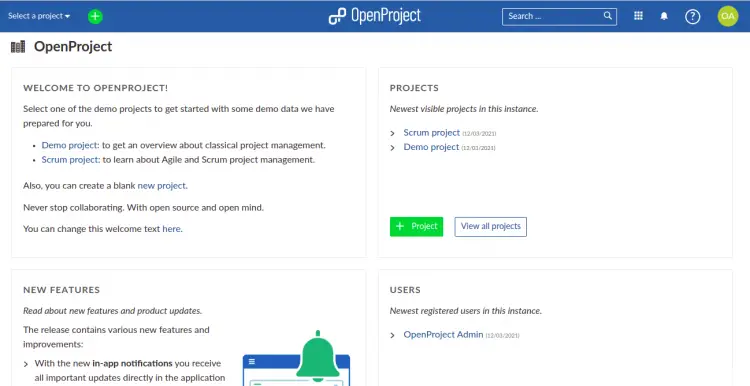
结论
恭喜!您已经在 Debian 11 上成功安装了 OpenProject。您现在可以在生产环境中安装和设置 OpenProject 来管理您的整个项目管理生命周期。如果您有任何问题,请随时问我。
